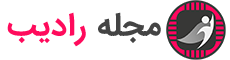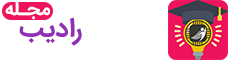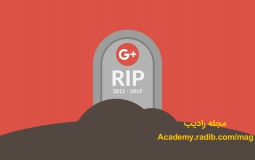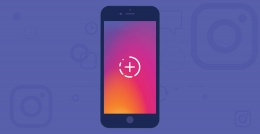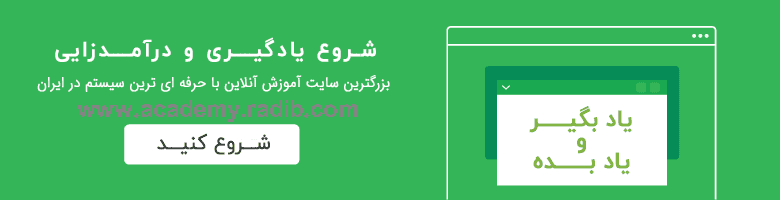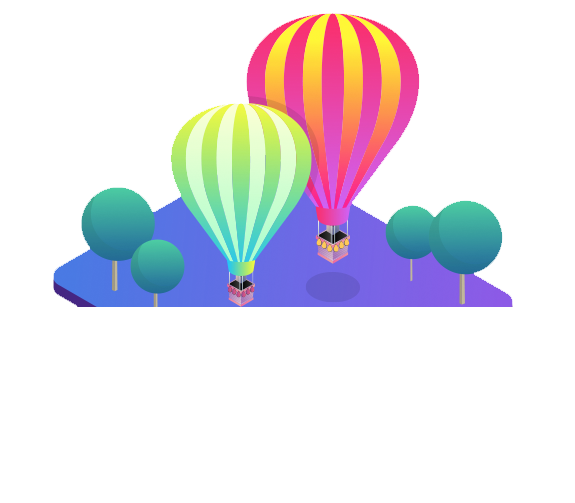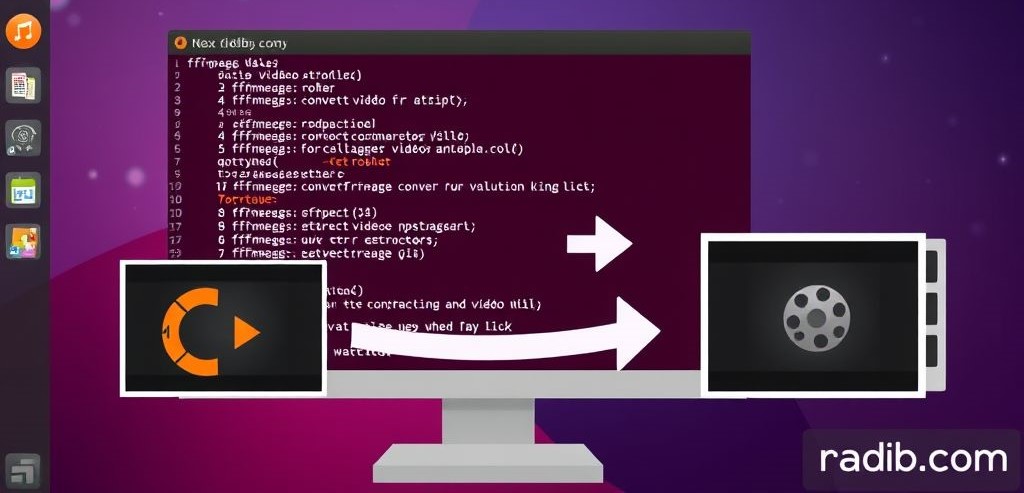
کانورت (تبدیل) فایلهای ویدئویی با FFmpeg در اوبونتو
برای کانورت (تبدیل) فایلهای ویدئویی با FFmpeg در اوبونتو، مراحل زیر را دنبال کنید:
1. نصب FFmpeg
ابتدا اطمینان حاصل کنید که FFmpeg روی سیستم شما نصب شده است.
sudo apt update
sudo apt install ffmpeg
نسخه نصبشده را بررسی کنید:
ffmpeg -version
2. تبدیل فرمت ویدئو
مثال 1: تبدیل MP4 به AVI
ffmpeg -i input.mp4 output.avi
در این مثال:
input.mp4: فایل ورودی.output.avi: فایل خروجی با فرمت مورد نظر.
مثال 2: تبدیل MKV به MP4 با کدک خاص
ffmpeg -i input.mkv -c:v libx264 -c:a aac output.mp4
-c:v libx264: کدک ویدیویی H.264.-c:a aac: کدک صوتی AAC.
برای خرید سرورهای مجازی ابری ( ساعتی و ماهانه )، پردازش سریع ویدئو قیمت اقتصادی در رادیب، کلیک کنید
مثال 3: کاهش کیفیت ویدئو برای حجم کمتر
ffmpeg -i input.mp4 -b:v 1000k -b:a 128k output.mp4
-b:v 1000k: کاهش بیتریت ویدئو به 1000 کیلوبیت بر ثانیه.-b:a 128k: کاهش بیتریت صوتی به 128 کیلوبیت بر ثانیه.
مثال 4: استخراج فقط صدا (Audio)
ffmpeg -i input.mp4 -vn -acodec mp3 output.mp3
-vn: حذف ویدئو.-acodec mp3: خروجی به فرمت MP3.
مثال 5: تغییر رزولوشن ویدئو
ffmpeg -i input.mp4 -vf scale=1280:720 output.mp4
scale=1280:720: تغییر رزولوشن به 720p.
مثال 6: بریدن (Crop) ویدئو
ffmpeg -i input.mp4 -vf "crop=640:360:0:0" output.mp4
crop=640:360:0:0: برش یک ویدئو به ابعاد 640x360 از گوشه بالا سمت چپ.
خرید سرور مجازی با کیفیت از رادیب، برای مشاهده پلن ها کلیک کنید.
مثال 7: استخراج بخشی از ویدئو
ffmpeg -i input.mp4 -ss 00:00:30 -t 00:00:10 output.mp4
-ss 00:00:30: شروع از ثانیه 30.-t 00:00:10: مدت زمان 10 ثانیه.
3. بررسی جزئیات فایل ویدئویی
قبل از تبدیل، مشخصات ویدئو را بررسی کنید:
ffmpeg -i input.mp4
4. تبدیل سریع بدون بازکدگذاری (Remuxing)
اگر فقط نیاز به تغییر فرمت بدون تبدیل مجدد دارید:
ffmpeg -i input.mkv -c copy output.mp4
5. ترکیب چند ویدئو (Merge)
- لیست فایلها را آماده کنید:
echo "file 'video1.mp4'" > list.txt
echo "file 'video2.mp4'" >> list.txt
- اجرای دستور:
ffmpeg -f concat -safe 0 -i list.txt -c copy output.mp4
نتیجهگیری:
FFmpeg ابزار قدرتمندی برای تبدیل ویدئو است که با این دستورات میتوانید اکثر نیازهای خود را برطرف کنید.
اگر به راهکارهای پیشرفته یا سرورهای پردازش ویدئو نیاز داری، گروه رادیب با ارائه هاست و سرورهای قدرتمند لینوکسی میتواند نیازهای شما را پوشش دهد.
کسانی که این مقاله را خوانده اند مقالات زیر را هم دنبال کرده اند